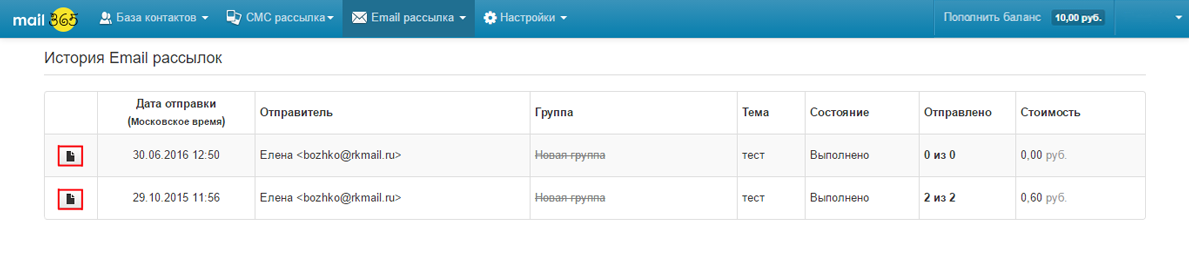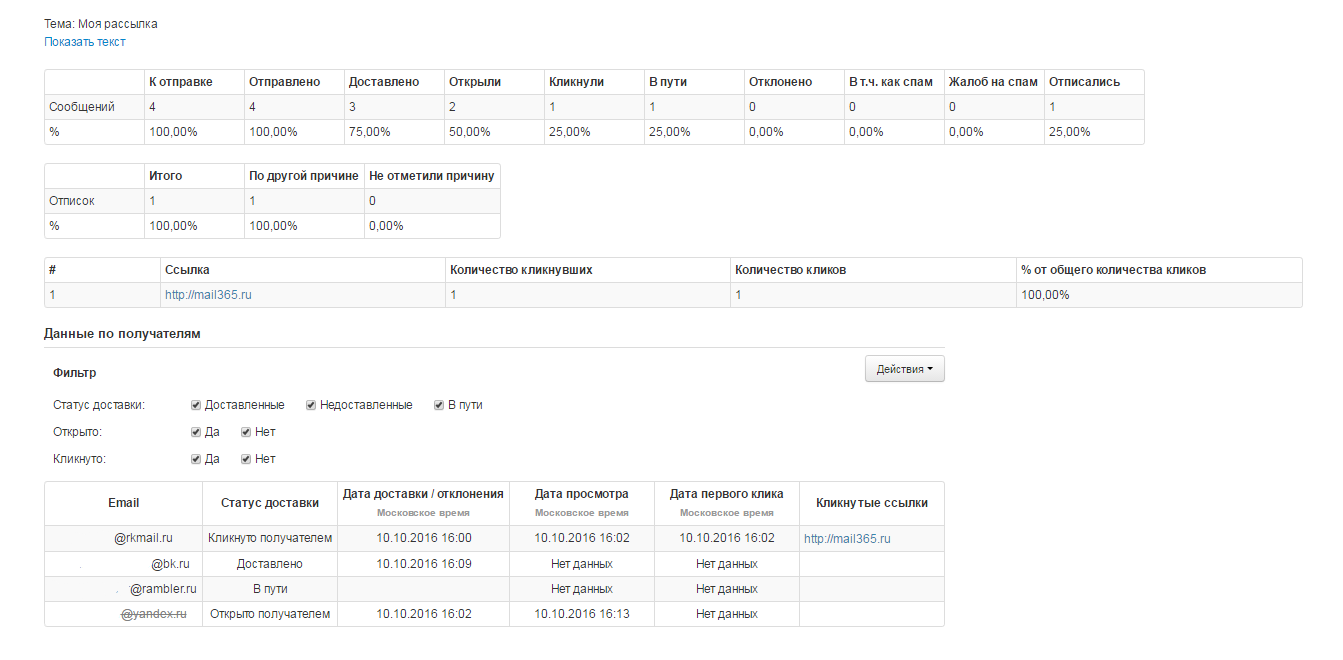Рассылка за 3 шага
Шаг 1. Внесение контактов
Войдите во вкладку «База контактов» и воспользуйтесь кнопками «Добавить контакт» для внесения одного или нескольких контактов вручную, или «Импорт контактов» для загрузки вашей базы (в нашей системе поддерживается импорт файлов Excel (*.xls, *.xlsx), OpenOffice (*.ods), TXT и CSV размером до 25 Мб.)
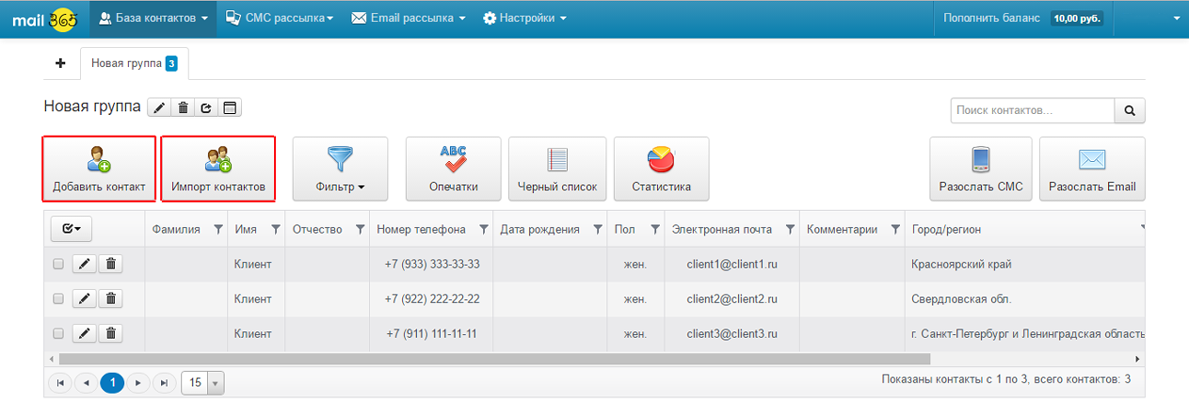
Шаг 2. Составление шаблона и запуск рассылки
Перейдите во вкладку «Email-рассылка» и в разделе «Получатели» выберите группу контактов, по которой планируете запуск рассылки. Для создания дробной рассылки или рассылки по базе частями, установите галочку «Не более чем» и впишите количество контактов, на которое необходимо отправить рассылку.
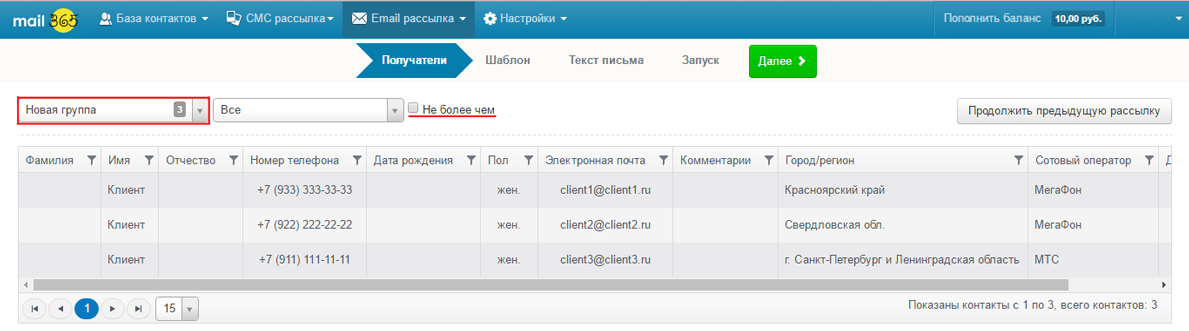
В разделе «Шаблон» необходимо подобрать шаблон на основе которого будет разработано ваше письмо. Также вы можете загрузить ваш вариант шаблона, выбрать сохраненный или из истории ваших рассылок.
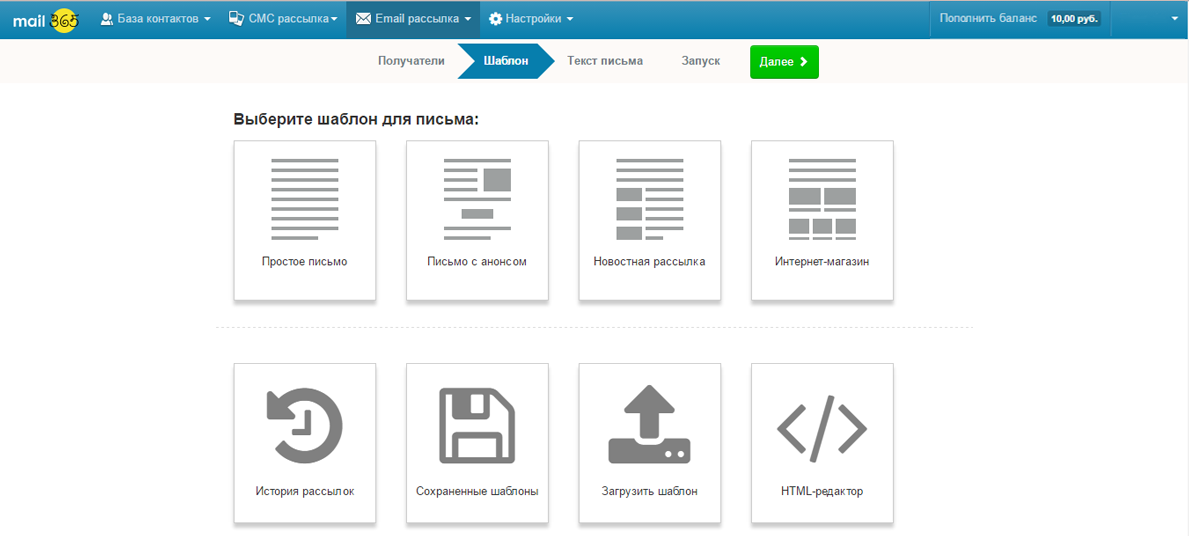
Раздел «Текст письма». Для примера был выбран шаблон «Интернет-магазин». В нашем блочном редакторе вы можете подстроить шаблон «под себя» используя блоки, расположенные в левой колонке. Настройки к каждому блоку и к письму в целом расположены в колонке справа. В текстовых блоках, вы можете не только редактировать размер шрифта или его цвет, но и подставить поля, например, для обращения к вашим клиентам по имени.
В письмо необходимо вставить 3 поля:
- Причина подписки на Email-рассылку;
- Ссылка для отписки от Email-рассылки;
- Ссылка для просмотра Email в браузере;
Изначально, в наших шаблонах они уже вставлены и необходимо только заполнить текст в соответствующих окошках правого столбца, который будет отображаться в вашем письме.
Чтобы сделать рассылку с вложением файлов (коммерческое предложение, прайсы и т.д.), используйте окошко для вложений в настройках письма. Общий размер файлов не должен превышать 10 Мб.
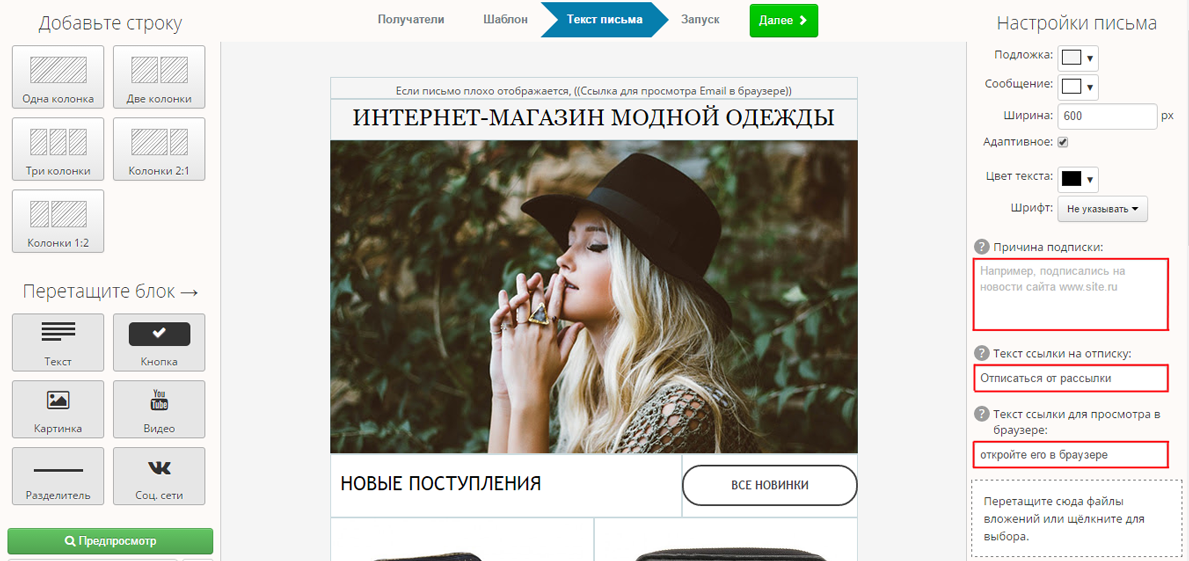
Раздел «Запуск». Перед запуском рассылки необходимо выбрать Email-адрес от которого будут уходить сообщения вашим клиентам. Обратите внимание, что домен адреса отправителя должен совпадать с доменом, на котором расположена ваша подписная страница. Напишите тему письма, настройте дату/время и часовой пояс для отправки. Воспользуйтесь предпросмотром, чтобы оценить, как будет выглядеть письмо на компьютере и на телефоне. Запустите рассылку или отправьте тестовое письмо.
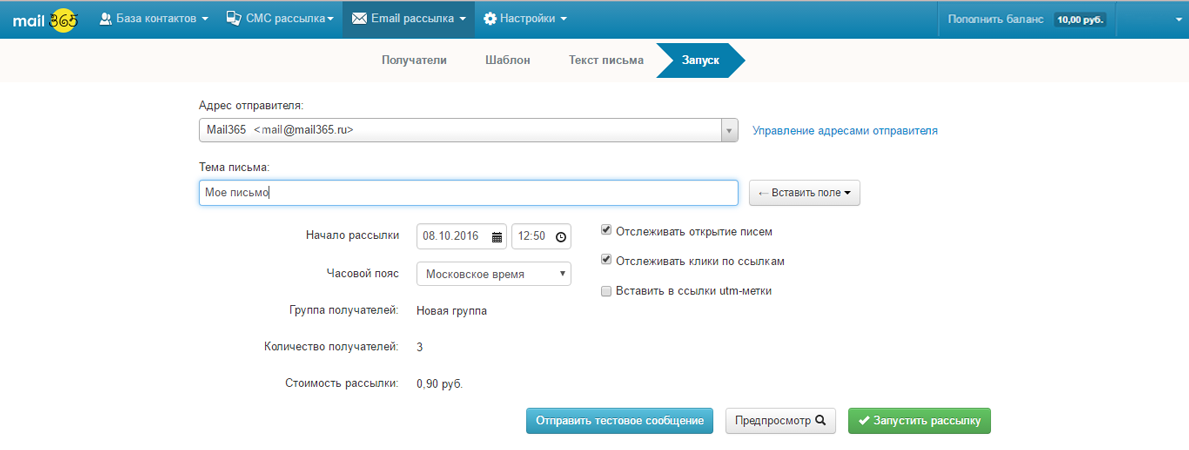
Сразу после регистрации вам начисляется 10 рублей и устанавливается тариф в 45 копеек за письмо, чтобы вы могли протестировать сервис. Как сменить тариф на более выгодный и пополнить баланс — смотрите здесь.
Шаг 3. Просмотр отчета по запущенной рассылке
Наведите мышку на вкладку Email-рассылка и, в появившемся выпадающем списке, выберите раздел «Отчет по рассылкам Email». На открывшейся странице в таблице будут представлены все запущенные вами массовые Email-рассылки. Для просмотра подробного отчета по нужной Вам рассылке, нажмите на кнопку в виде «листика» в первой колонке таблицы.